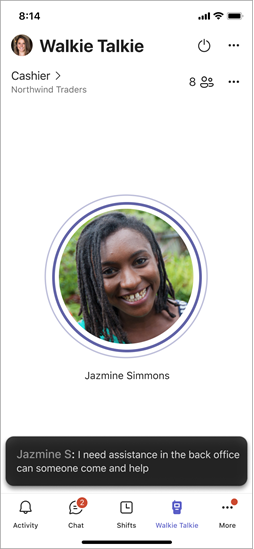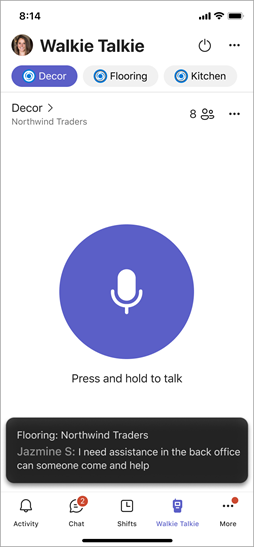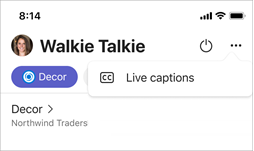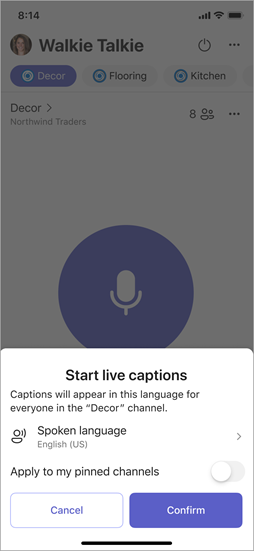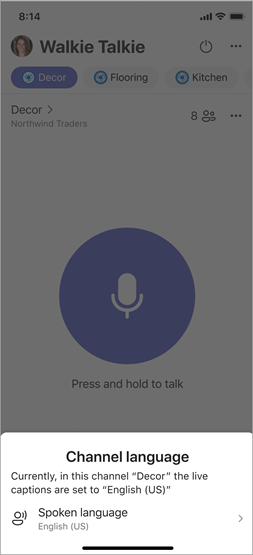W tym artykule
Omówienie
Walkie Talkie może wykryć wypowiedzi w kanale i prezentować podpisy w czasie rzeczywistym.
Po włączeniu napisów na żywo w aplikacji Walkie Talkie będą wyświetlane podpisy dla wszystkich wybranych kanałów, w tym przypiętych ulubionych kanałów.
Język mówiony to język używany przez osoby w kanale. Możesz ustawić język mówiony dla kanału, z którym obecnie masz połączenie, lub dla wszystkich przypiętych kanałów.
Po ustawieniu lub zmianie ustawienia języka mówionego podpisy są wyświetlane w tym języku dla wszystkich osób w kanale, które mają włączone podpisy.
Uwaga: Podpisy są wyświetlane, gdy aplikacja Walkie Talkie jest otwarta. Jeśli aplikacja Walkie Talkie działa w tle, napisy nie będą widoczne.
Włączanie napisów na żywo
Po włączeniu napisów na żywo zostaną wyświetlone opcje ustawiania języka mówionego.
-
W aplikacji Walkie Talkie przejdź do pozycji ... w prawym górnym rogu, a następnie naciśnij pozycję Napisy na żywo.
-
Naciśnij pozycję Język mówiony, a następnie wybierz język. Podpisy będą wyświetlane w wybranym języku kanału, z którym masz połączenie, i w każdym z przypiętych kanałów, które nie mają jeszcze ustawionego języka.
-
Jeśli chcesz zastosować ustawienie języka mówionego do wszystkich przypiętych kanałów (w tym tych, które już mają ustawiony język), włącz przełącznik Zastosuj do przypiętych kanałów .
-
Naciśnij pozycję Potwierdź.
Ważne:
-
Upewnij się, że wybrany język mówiony jest językiem, w którym wszyscy mówią w kanale.
-
Zmiana ustawienia języka mówionego dotyczy wszystkich osób w kanale, które mają włączone podpisy.
-
Jeśli ustawienie języka mówionego nie jest zgodne z językiem mówionym, podpisy nie są wyświetlane.
Zmienianie języka mówionego
Po włączeniu napisów na żywo możesz zmienić język mówiony kanału, z którym masz połączenie w dowolnym momencie.
-
W aplikacji Walkie Talkie przejdź do pozycji ... w prawym górnym rogu, a następnie naciśnij pozycję Język kanału.
-
Naciśnij pozycję Język mówiony, a następnie wybierz język.
-
Naciśnij pozycję Aktualizuj , aby potwierdzić zmianę.
Uwagi:
-
Każdy, kto jest połączony z kanałem, może zmienić język mówiony kanału w dowolnym momencie.
-
Wszyscy w kanale, którzy mają włączone napisy, otrzymają powiadomienie, gdy język mówiony zmieni się.
Wyłączanie napisów na żywo
Po wyłączeniu napisów na żywo podpisy nie są już wyświetlane w żadnym z wybranych kanałów.
-
W aplikacji Walkie Talkie przejdź do pozycji ... w prawym górnym rogu, a następnie naciśnij pozycję Napisy na żywo.
-
Naciśnij pozycję Wyłącz napisy na żywo.
Uwaga: W przypadku korzystania z aplikacji Walkie Talkie uczestnicy mogą zdecydować się na zwiększenie możliwości obsługi podpisów na żywo. Dane głosowe uczestników są przetwarzane w celu utworzenia podpisów (tekstu). Dane głosowe można uznać za dane biometryczne w niektórych jurysdykcjach. Żadne dane głosowe nie są używane do osobistej identyfikacji uczestników. Dane głosowe są używane wyłącznie w celu udostępniania podpisów na żywo użytkownikowi, który włącza tę funkcję podczas sesji Walkie Talkie. W związku z tym dane głosowe są przetwarzane tylko przez czas trwania sesji na urządzeniu, a następnie usuwane.
Chcesz wiedzieć więcej?
Wprowadzenie do aplikacji Teams Walkie Talkie